oCam可以记录屏幕活动,能自由选取区域,捕捉动态影像或静态画面。输出格式多样,方便后续处理,占用资源少,游戏过程、教学演示、网上会议等场合皆宜使用,即可以生成清晰内容,适合需要快速制作视频的人。
oCam录屏软件安装指南
1、解压从网站获取的压缩文件,鼠标左键双击oCam.exe主程序开始配置。
2、初始界面为中文语言,直接按下确定按钮即可。
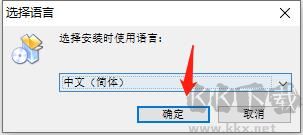
3、接着勾选同意许可条款,按下下一步按钮。

4、此时系统正在进行部署,请保持等待直至配置结束。

5、配置完成后系统将自行启动,选取需要记录的屏幕范围即可开始工作。
oCam录屏软件特点
1、配备内建影像编码方案(AVI,MP4,MOV,TS,VOB)与声音编码方案(MP3)
2、兼容多种影像规格,最大可突破4GB容量限制
3、能够采集计算机系统内部产生的声音信号
4、无需立体声混音配置即可实现声音采集(适用于Windows 7,Vista SP1及以上系统)
5、进行声音记录时支持选取不同音质档次
6、实现屏幕画面抓取功能,录制范围可使用快捷键灵活调整
7、支持完整屏幕与局部窗口两种记录模式
8、在记录过程中可选择性包含鼠标指针轨迹
9、具备错误信息反馈机制便于程序改进
10、生成的文件可存储至指定目录位置
11、完美适配双显示器工作环境
12、支持浏览器Flash元素捕捉,帧率参数可在设置中调整,具备定时记录功能
oCam录屏软件操作指南
1、通过本站获取程序并完成配置,该工具以轻量化著称,启动后呈现主操作界面
2、通过拖拽调整上方录制框尺寸,将其对准需要记录的视觉区域
3、点击顶部工具栏打开设置面板,根据个人需求调整存储路径
4、在编码器设置中可选多种格式,建议常规使用选择mp4格式
5、音频设置包含系统音源、麦克风、外部音响等选项,麦克风用于采集人声
6、点击录制按钮旁的下拉菜单,可选择仅记录画面或单独记录声音
7、确认设置后点击录制按钮启动任务,结束后按停止键自动保存文件
oCam录屏软件功能
1、支持计算机画面与影像记录
内置多种视频编码方案,配合实时音频处理技术,支持扩展VFW编码器,突破4GB文件限制
2、计算机音源采集功能
无需复杂声卡配置,录音时可灵活选择音质参数
3、屏幕画面捕捉能力
支持多种图片格式输出,配备快捷键操作区域控制,完整屏幕与特定窗口记录模式,可包含光标轨迹
4、错误反馈机制
记录文件可存入自定义目录,便于项目管理
5、双屏幕工作支持
支持浏览器Flash内容捕捉,可配置帧率参数,具备计划任务功能
更新日志
v555版本
1、修正若干细节问题


 oCam录屏软件 v550.0官方版9.0MB
oCam录屏软件 v550.0官方版9.0MB